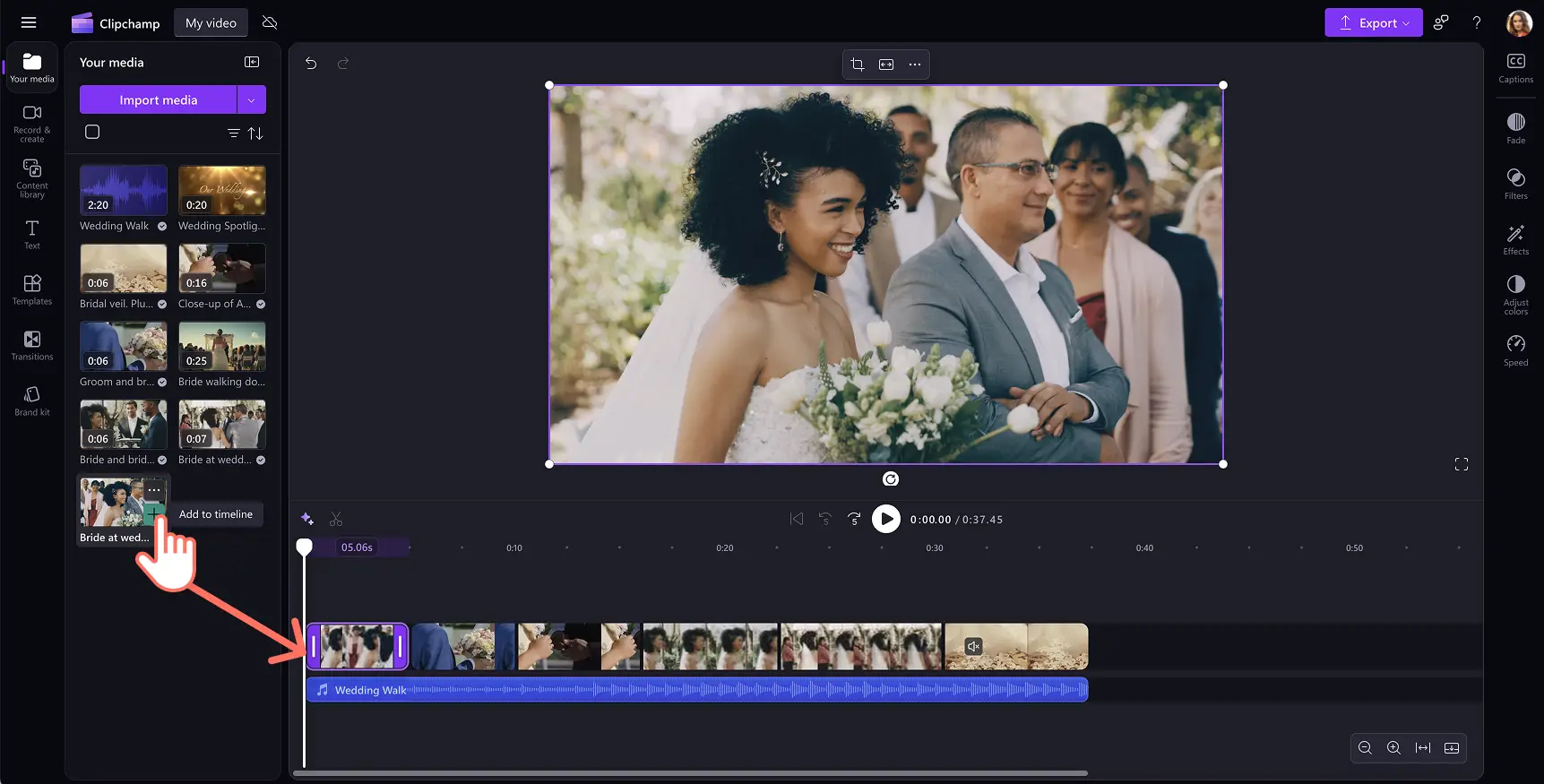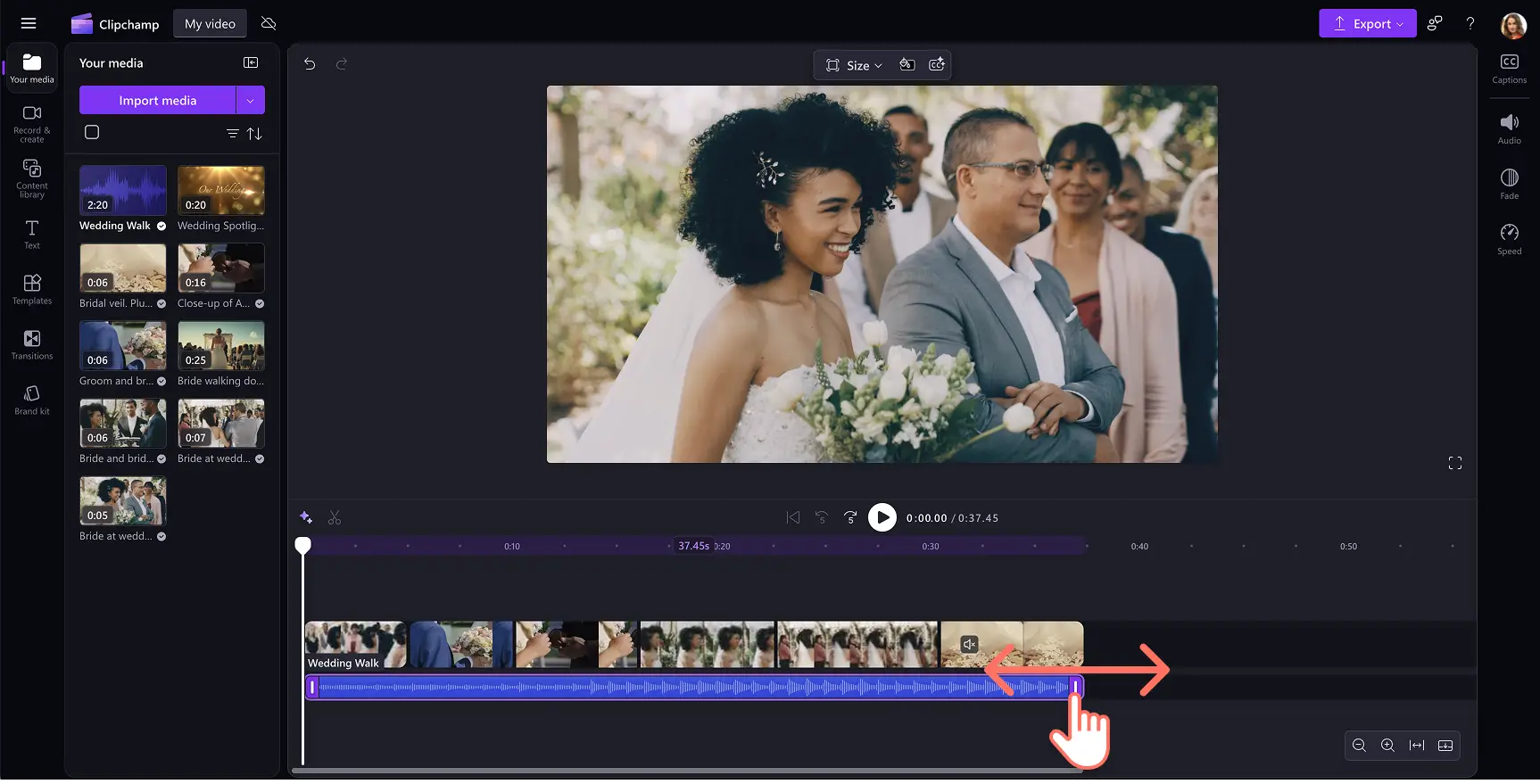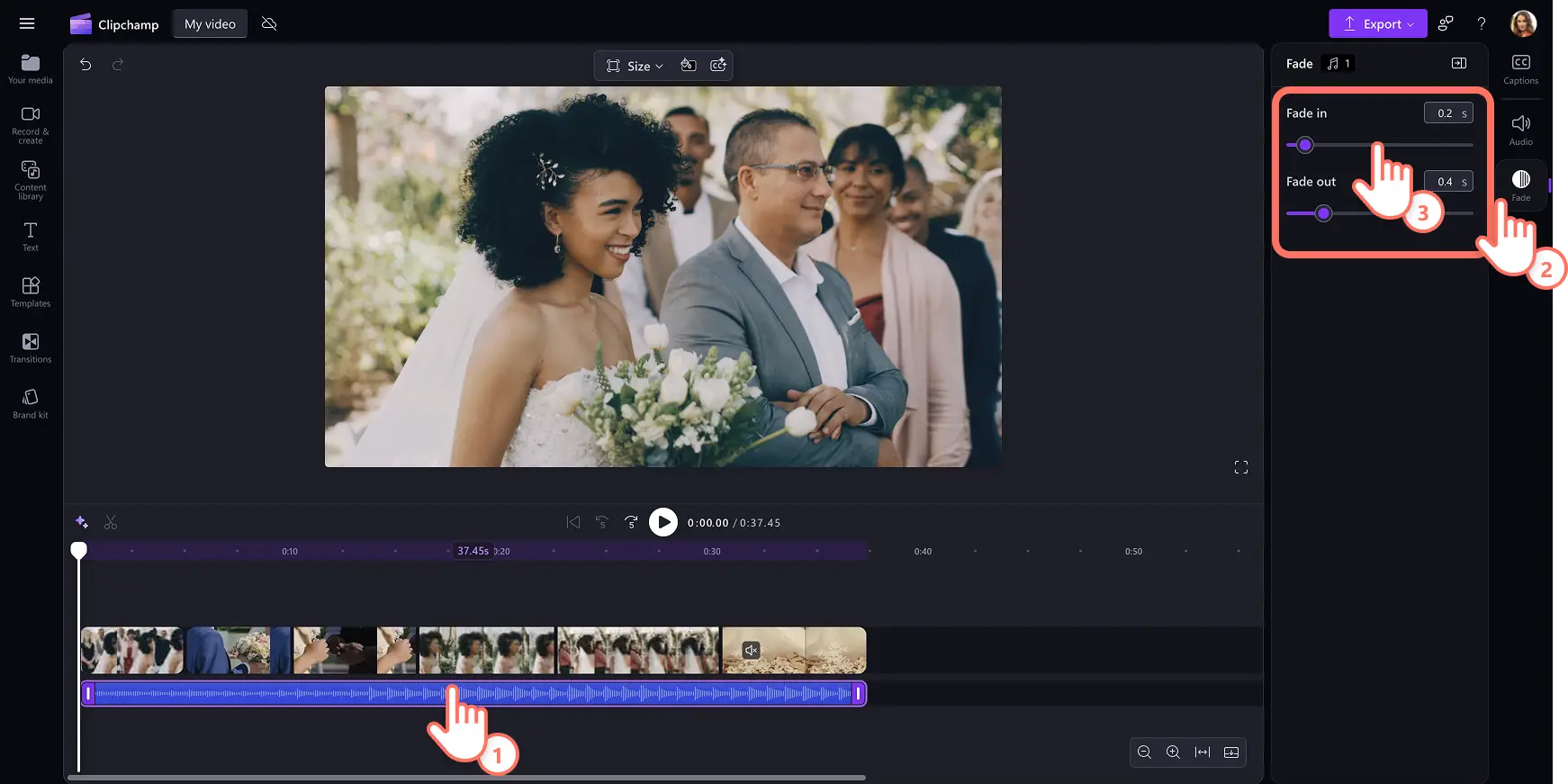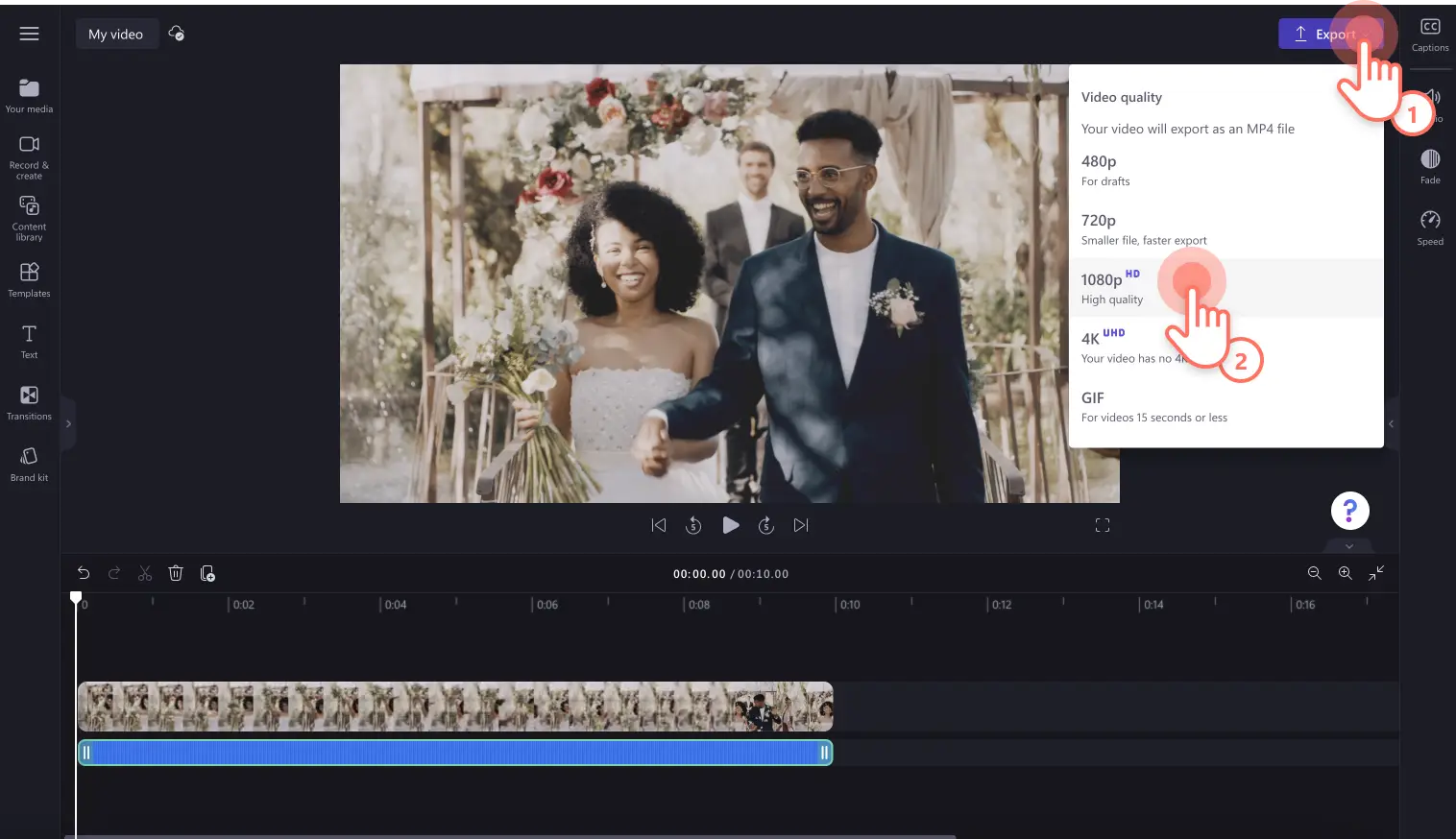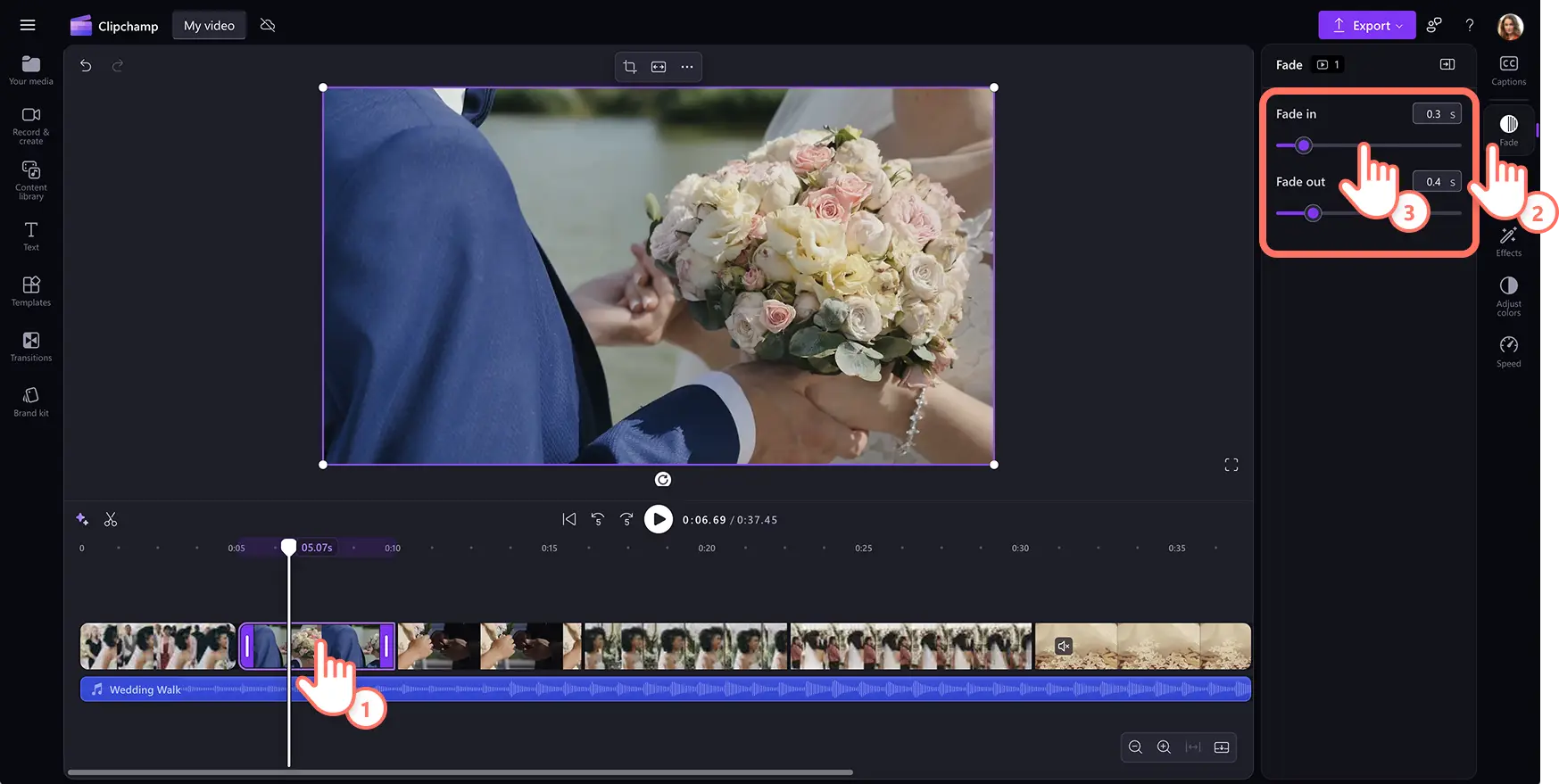«Προσοχή!Τα στιγμιότυπα οθόνης σε αυτό το άρθρο προέρχονται από το Clipchamp για προσωπικούς λογαριασμούς. Οι ίδιες αρχές ισχύουν στο Clipchamp για λογαριασμούς εργασίας και σχολικούς λογαριασμούς.»
Σε αυτήν τη σελίδα
Τα εφέ σταδιακής εμφάνισης είναι ένα ισχυρό εφέ επεξεργασίας βίντεο που μπορεί να αλλάξει τη διάθεση ενός βίντεο.Η προσθήκη σβησμάτων στην αρχή ή στο τέλος μιας σκηνής είναι ένας δημιουργικός τρόπος για να βελτιώσετε τη ροή του περιεχομένου.Έχουν αντίκτυπο κατά την εφαρμογή τους στον ήχο καθώς και στο βίντεο.Ορισμένα προγράμματα επεξεργασίας βίντεο χρησιμοποιούν το σβήσιμο ενός ήχου ή βίντεο για να δημιουργήσουν αγωνία και χρησιμοποιούν την εξασθένηση για να μετατοπίσουν την εστίαση από την αφήγηση ενός χαρακτήρα σε μια άλλη.
Συνεχίστε να διαβάζετε για να μάθετε πώς να κάνετε σταδιακή εισαγωγή και εξασθένηση της μουσικής και των βίντεο, ενώ εξερευνάτε ιδέες σχετικά με το πώς μπορείτε να προσθέσετε μεταβάσεις σταδιακής εμφάνισης σε βίντεο κοινωνικών μέσων με Clipchamp πρόγραμμα επεξεργασίας βίντεο.
Σταδιακή εμφάνιση και σταδιακό σβήσιμο μουσικής στα βίντεο
Βήμα 1. Εισαγωγή βίντεο ή επιλογή πλάνων αρχείου
Για να εισαγάγετε τα δικά σας βίντεο, φωτογραφίες και ήχο, κάντε κλικ στο κουμπί εισαγωγής πολυμέσων στην καρτέλα πολυμέσων στη γραμμή εργαλείων για να περιηγηθείτε στα αρχεία του υπολογιστή σας ή να συνδέσετε το OneDrive.
Μπορείτε επίσης να χρησιμοποιήσετε δωρεάν πολυμέσα αρχείου, όπως αποσπάσματα βίντεο, βίντεο φόντου και μουσική αρχείου. Κάντε κλικ στην καρτέλα "Βιβλιοθήκη περιεχομένου" στη γραμμή εργαλείων και επιλέξτε το αναπτυσσόμενο βέλος οπτικών στοιχείων και, στη συνέχεια, βίντεο, φωτογραφίες ή φόντα. Εάν αναζητάτε μουσική αρχείου, κάντε κλικ στο αναπτυσσόμενο βέλος ήχου και, στη συνέχεια, κάντε κλικ στη μουσική.Κάντε αναζήτηση ανάμεσα στις διάφορες κατηγορίες αρχείου χρησιμοποιώντας επίσης τη γραμμή αναζήτησης.
Σύρετε και αποθέστε το αρχείο ήχου και το βίντεο στη λωρίδα χρόνου ή κάντε κλικ στο κουμπί +.Ο ο ήχος θα εμφανιστεί κάτω από το βίντεο, εάν έχετε άλλους πόρους ήδη στη λωρίδα χρόνου.
Βήμα 2. Αποκόψτε τον ήχο και προσθέστε αυξομειώσεις
Αν η το αρχείο ήχου είναι πολύ μεγάλο για το βίντεο, απλώς περικόψτε τη διάρκεια.Κάντε κλικ στο αρχείο ήχου στη λωρίδα χρόνου, ώστε να επισημανθεί και, στη συνέχεια, μετακινήστε τις λαβές στα αριστερά της λωρίδας χρόνου για να μειώσετε το μήκος του ήχου.Με αυτόν τον τρόπο, θα μειώσετε τη διάρκεια της μουσικής σας. Εάν η μουσική είναι πολύ μικρή, σύρετε τις λαβές προς τα δεξιά για να μεγεθύνετε το αρχείο ήχου.
Για να προσθέσετε σταδιακή εμφάνιση ή σταδιακό σβήσιμο του ήχου, κάντε κλικ στην καρτέλα "Αυξομείωση", στον πίνακα ιδιοτήτων. Για να προσθέσετε σταδιακή εμφάνιση, σύρετε το ρυθμιστικό σταδιακής εμφάνισης προς τα δεξιά.Για να προσθέσετε σταδιακό σβήσιμο, σύρετε το ρυθμιστικό σταδιακού σβησίματος προς τα δεξιά.
Βήμα 3.Κάντε προεπισκόπηση και αποθηκεύστε το βίντεό σας
Πριν αποθηκεύσετε το βίντεο, φροντίστε να κάνετε προεπισκόπηση κάνοντας κλικ στο κουμπί αναπαραγωγής.Όταν είστε έτοιμοι για αποθήκευση, κάντε κλικ στο κουμπί εξαγωγής και επιλέξτε μια ανάλυση βίντεο.
Σταδιακή εμφάνιση και σταδιακό σβήσιμο στα βίντεο
Εισαγάγετε τα δικά σας βίντεο ή προσθέστε πολυμέσα μετοχών στη λωρίδα χρόνου.
Επιλέξτε το απόσπασμα βίντεο και κάντε κλικ στην καρτέλα σταδιακής εξαφάνισης στον πίνακα ιδιοτήτων.
Σύρετε το ρυθμιστικό σταδιακής εξαφάνισης και σβήστε σταδιακά για να προσαρμόσετε τη διάρκεια του εφέ βίντεο.
Σημείωση: μπορείτε να κάνετε σταδιακή εισαγωγή και εξαφάνιση κάθε αποσπάσματος στη λωρίδα χρόνου σας ανάλογα με τις ανάγκες του βίντεο.Σας συνιστούμε να προσθέσετε σταδιακά το πρώτο απόσπασμα και να σβήσετε σταδιακά το τελευταίο απόσπασμα του βίντεο για μια ομαλή εμπειρία προβολής.
Για περισσότερη βοήθεια, ρίξτε μια ματιά στο πρόγραμμα εκμάθησης του YouTube σχετικά με τον τρόπο σταδιακής εισαγωγής και εξαφάνισης βίντεο.
Δέκα ιδέες για την εφαρμογή σβησμάτων και μεταβάσεων σε βίντεο
Δημιουργήστε ατμόσφαιρα μυστηρίου σε ένα vlog με μεταβάσεις με σταδιακό σβήσιμο.
Κλιμακώστε την αγωνία σε ένα φιλμ μικρού μήκους ή μια ταινία, χρησιμοποιώντας σταδιακή εμφάνιση στο πρώτο απόσπασμα βίντεο.
Παρουσιάστε πολλά αποσπάσματα από παιχνίδια όπως επικές αποτυχίες ή θανάτους στο παιχνίδι, μεταβαίνοντας σε αυξομείωση σε μαύρο χρώμα.
Διαχωρίστε τα διαφορετικά θέματα παρουσιάσεων και προγραμμάτων μάθησης, με μεταβάσεις σταδιακής εμφάνισης και σταδιακού σβησίματος.
Εστιάστε την αφήγηση σε ένα διαφορετικό θέμα, με τη χρήση των μεταβάσεων σταδιακού σβησίματος.
Δείξτε το τέλος μιας ημέρας, ενός βίντεο ή μιας σκηνής, με μια μετάβαση σταδιακού σβησίματος.
Δώστε έμφαση στις συναισθηματικές στιγμές σε συνεντεύξεις και βίντεο αποστολής , σβήνοντας πριν μιλήσει το θέμα.
Μετάβαση μεταξύ αναδρομών στο παρελθόν ή σε ακολουθίες ονείρου σε κινηματογραφικά βίντεο με απαλό σβήσιμο σε λευκό.
Χρησιμοποιήστε σταδιακή εισαγωγή για να εισαγάγετε ένα προϊόν ή ένα λογότυπο στην αρχή του μάρκετινγκ και βίντεο προώθησης.
Επιβραδύνετε το ρυθμό στις ταξιδιωτικά βίντεο με ξεθωριασμένα ανάμεσα σε γραφικές λήψεις.
Τώρα που μπορείτε να προσθέτετε σταδιακά σβησμένα αρχεία μουσικής και βίντεο, δοκιμάστε Προσθήκη μεταβάσεων σβηστού μεταξύ των αποσπασμάτων βίντεο στη συνέχεια.Για μεγαλύτερο έλεγχο στην ποιότητα του ήχου, εξερευνήστε τα εργαλεία επεξεργασίας ήχου, όπως το Clipchamp το ενισχυτικό ήχου.
Δημιουργήστε βίντεο σήμερα με Clipchamp πρόγραμμα επεξεργασίας βίντεο ή κάντε λήψη του Clipchamp εφαρμογή των Windows.